Плагины FTP, SFTP и FTPS
Плагины FTP/SFTP/FTPS используются для передачи файлов на удалённый сервер по протоколу FTP (File Transfer Protocol) и SSH. Это конфигурируемые плагины, которые могут использоваться как источники или хранилища данных для создания копий, восстановления и синхронизации.
Файловая система плагинов
Файловая система, представляемая плагинами, состоит из следующих элементов:
- Папки верхнего уровня представляют доступные конфигурации FTP/SFTP/FTPS.
- Папки соответствуют обычным папкам на сервере FTP/SFTP/FTPS. Они не имеют атрибутов.
- Файлы соответствуют файлам, хранящимся на серверах FTP/SFTP/FTPS. Поддерживаемые атрибуты файлов: размер и время изменения.
Чтобы узнать больше о файловой системе плагинов, пожалуйста, прочтите соответствующую статью в настоящем Руководстве.
Использование плагинов FTP/SFTP/FTPS в качестве хранилища данных
В большинстве случаев серверы FTP/SFTP/FTPS используются на практике как хранилища для создаваемых копий данных.
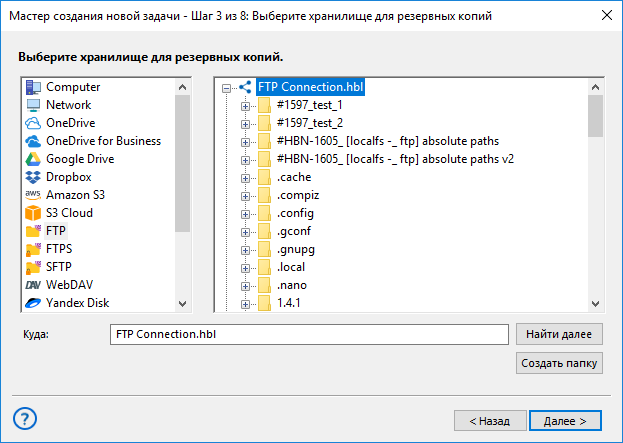
Выбор хранилища данных осуществляется на третьем шаге работы мастера новых задач (за деталями обратитесь к главе Руководства о выборе хранилища). Чтобы использовать бэкап на FTP сервера в качестве хранилищ копий, воспользуйтесь следующими шагами:
- Выберите FTP, SFTP или FTPS на левой панели окна на Шаге 3. На правой панели вы увидите список доступных конфигураций для данного типа хранилищ.
- Если у вас ещё нет конфигурации для вашего сервера FTP/SFTP/FTPS, щёлкните на надписи Создать подключение. Откроется диалог конфигурирования плагина.
- В диалоге конфигурирования дайте имя новой конфигурации, заполните все необходимые поля на всех вкладках и нажмите OK. Узнать подробнее о настройке конфигурации FTP, конфигурации SFTP или конфигурации FTPS.
- На правой панели разверните нужную вам конфигурацию сервера FTP/SFTP/FTPS как папку верхнего уровня, затем выберите в её файловой структуре папку для размещения резервных копий данных.
- Закончив с выбором, нажмите Далее.
Дальнейшие шаги по настройке задачи копирования данных не имеют никакой специфики в отношении используемых плагинов. Подробнее о создании задачи резервного копирования.
Использование плагинов FTP/SFTP/FTPS в качестве источников данных
Плагины FTP, SFTP и FTPS могут использоваться не только как хранилища, но и в качестве источников данных для созданий копий информации, хранящейся на серверах FTP/SFTP/FTPS. Чтобы использовать соответствующие плагины как источники данных, выберите их на Шаге 2:
- Откройте мастер новой задачи.
- Выберите резервное копирование данных на Шаге 1, затем нажмите Далее.
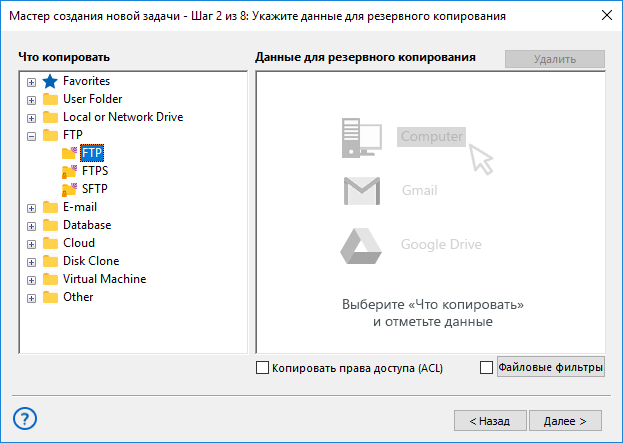
- На левой панели Шага 2 выберите FTP, SFTP или FTPS в группе источников данных FTP. Откроется диалог выбора данных.
- Если у вас ещё нет готовой конфигурации для использования текущего сервера FTP/SFTP/FTPS в качестве источника данных, щёлкните на кнопке Создать подключение. Подробнее о настройке конфигурации FTP, конфигурации SFTP или конфигурации FTPS.
- Разверните конфигурацию FTP/SFTP/FTPS как папку верхнего уровня и отметьте "галочками" файлы и папки, которые вы собираетесь скопировать.
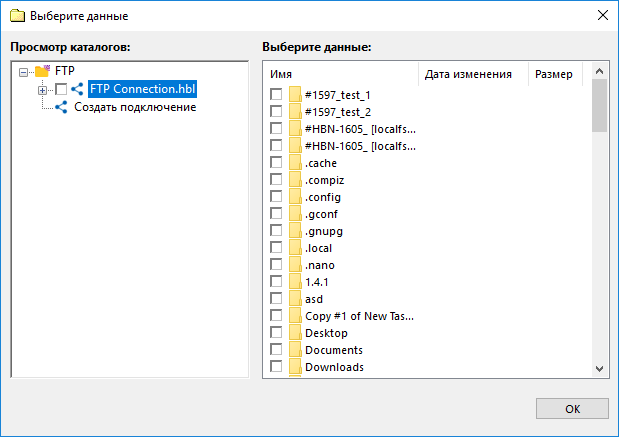
- Нажмите OK. Выбранные данные для резервного копирования FTP будут добавлены к списку на правой панели Шага 2.
Последующие шаги работы с мастером новых задач не несут принципиальных отличий при использовании серверов FTP/SFTP/FTPS в качестве источников данных. Чтобы изучить их подробнее, пожалуйста, прочтите главу данного Руководства о создании задач бэкапа.
Восстановление данных с серверов FTP/SFTP/FTPS
Чтобы восстановить информацию, размещённую на сервере FTP/SFTP/FTPS, используйте следующие шаги для конфигурирования задачи восстановления:
- Откройте мастер новых задач.
- Выберите задачу восстановления данных и нажмите Далее.
- На левой панели Шага 2 выберите плагин FTP, SFTP или FTPS. В правой панели окна появится список конфигураций данного плагина, доступных для поиска и выбора индексного файла резервной копии.
- Если у вас ещё нет подходящей конфигурации для доступа к серверу FTP/SFTP/FTPS с вашими резервными копиями данных, щёлкните на строчке Новая конфигурация. Подробнее о настройке конфигурации FTP, конфигурации SFTP или конфигурации FTPS.
- Открыв нужную конфигурацию, найдите в папке с резервной копией индекс-файл (backup.hbi), содержащий всю необходимую информацию о восстанавливаемых данных. Выберите его и нажмите Далее.

На следующих шагах создания задачи восстановления вы должны будете указать место, в которое восстанавливаются данные, выбрать детали восстановления и настроить задачу. Эти шаги не имеют особенностей при использовании серверов FTP/SFTP/FTPS в качестве хранилищ. Подробнее о создании задач восстановления.
В данном разделе:
- Технологии программы
- Архитектура
- Плагины
- Файловая система
- Конфигурация
- Источники данных
- User Folders (My Desktop, Documents, Music, Videos, Pictures)
- Computer
- Network
- Windows Libraries
- FTP/SFTP/FTPS
- Конфигурация FTP
- Конфигурация FTPS
- Конфигурация SFTP
- Использование ключей безопасности протокола SFTP
- Gmail
- MS Exchange
- Outlook
- Database
- MSSQL
- MySQL
- PostgreSQL
- Oracle
- MariaDB
- Lotus Notes
- DB2
- 1C
- Amazon S3
- S3 Clouds
- Dropbox
- Google Drive
- OneDrive и OneDrive for Business
- Handy Backup Drive
- WebDAV
- Yandex Disk
- Backblaze
- Mail.ru Hotbox
- Mail.ru Icebox
- Disk Image
- System Recovery
- Hyper-V
- VMware Workstation
- 4shared
- Box.com
- Registry
- Интерфейс пользователя